Além da configuração de certificado digital e-CNPJ para empresas, o Sistema ERP também possui o recurso de certificado do tipo e-CPF para emissão de notas de produtor rural sendo pessoa física, que contém Inscrição Estadual (IE).
Veja como é fácil fazer essa configuração!
Acesse o menu lateral Configurações , submenu Configurações NF-e .Em seguida, clique em Novo, no canto superior direito da tela.

Na nova tela, será necessário alterar os seguintes dados:

Emissão com e-CPF: habilitar essa opção; Nome do Emitente no CPF: informar o nome do emitente portador do CPF; CPF do Emitente: informe o CPF do emitente; Certificado Digital da Empresa: selecione a opção A1 ou A3, de acordo com o tipo do seu certificado. Temos artigos ensinando como configurar cada um desses certificados. São eles: Como importar o Certificado Digital A1 para o Sistema ERP e como sincronizar o Certificado Digital A3 no Sistema ERP; Logo da DANFE: insira a logo da sua empresa clicando em Novo Logo. A imagem deve estar no formato JPG, o indicado é que as dimensões tenham aproximadamente 289 pixels de largura e 300 pixels de altura.
Seção Dados de Emissão com e-CPF
Depois de inserir os dados gerais do certificado digital, é o momento de dados de detalhes sobre a emissão do e-CPF, na aba IE Padrão . São eles:

IE do Emitente no CPF: informar a Inscrição Estadual do emitente portador do CPF;
Regime de Apuração: selecione o regime de apuração que se enquadra;
Logradouro: informe o nome da rua ou avenida do endereço da sua empresa. Este campo é normalmente necessário automaticamente quando se define o CEP no campo anterior. Caso tenha sido utilizado automaticamente, verifique se está correto;
Número: informe o número da casa/prédio da sua empresa. Este campo não será preenchido automaticamente o CEP e deverá ser preenchido manualmente;
Complemento: informe o número do complemento da casa/prédio da sua empresa (sala, apartamento, etc).Este campo não será preenchido automaticamente o CEP e deverá ser preenchido manualmente;
Bairro: informe o bairro onde fica localizada sua empresa. Este campo pode ser preenchido automaticamente com o CEP;
CEP: digite o CEP de localização da sua empresa. Veja o CEP para válido, como demais informações de endereço do Correio entregas atualizadas conforme os dados válidos. Mesmo assim, verifique se o endereço de sua empresa será correto e correto o que for necessário;
Cidade: informe o nome da cidade onde fica sua empresa. Este campo é preenchido automaticamente com o CEP;
Código Munícipio: informe o Código do IBGE da cidade onde fica localizada sua empresa. Este campo é preenchido automaticamente com o CEP;
UF: informe a sigla do estado da cidade de sua empresa. Este campo é preenchido automaticamente com o CEP;
Código UF: informe o Código do IBGE do estado onde fica localizada sua empresa. Este campo é preenchido automaticamente com o CEP;
País: informe o país de sua empresa. Este campo é preenchido automaticamente com o CEP.
Ainda nesta tela, você verá a aba Lista IE e poderá informar todas as Inscrições Estaduais que possui com este CPF. Assim, no momento de emitir uma nota fiscal, você poderá selecionar qual IE deseja usar para a emissão da nota. Basta preencher todos os campos conforme a tela anterior e clicar em inserir .

Depois de preencher todos os dados solicitados, clique em Salvar no canto superior direito da tela.
Agora que você já possui a configuração do certificado e-CPF no Sistema ERP, é o momento de emitir uma NF-e, usando o certificado. Veja o artigo Como emitir Nota Fiscal de Produtor Rural no Sistema ERP e saiba mais sobre este assunto!
Agora é com você, aproveite ao máximo as oportunidades do Sistema ERP! Que este artigo tenha esclarecido suas dúvidas e que te ajude a ainda mais como funcionalidades disponíveis. Restou alguma dúvida? Entre em contato com seu fornecedor para maiores informações!